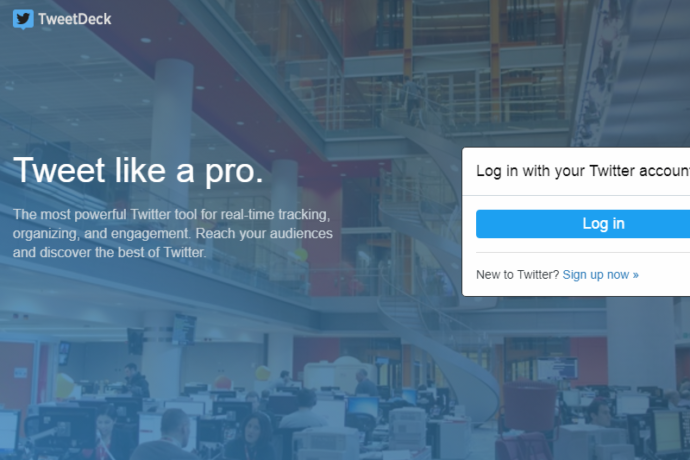Twitterは「なう」という言葉に代表されるように「今」をつぶやくツールではありますが、時には時間を指定してツイートしたいことってありませんか?
「今から生放送始めるよ!」とか「ブログを投稿しました」とか、あらかじめ時間の決まったツイートをするなら「予約投稿」ができれば便利ですよね。
Twitterの公式だと、そういった機能はビジネス向けで展開されていますが、一般のアカウントでもアプリやwebサービスを使えば、予約投稿は可能なんです。
今回は、アプリなどをインストールしなくても簡単にできる「TweetDeck」での予約投稿の方法を紹介します!
予約投稿の方法
まず、TweetDeckを使うために「https://tweetdeck.twitter.com/」にアクセスします。未ログインの場合はログイン画面が表示されるので、「Log in」をクリックします。
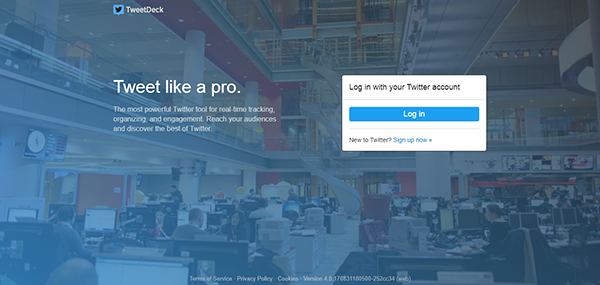
下記の画面が表示された場合は、Twitterにログインします。
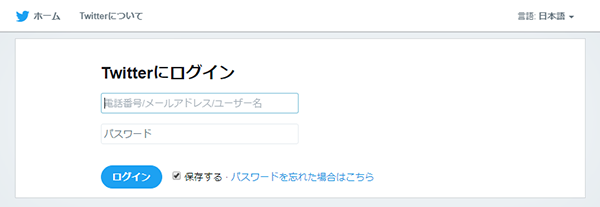
ログインすると、TweetDeckの画面が表示されます。ツイートするには、左上の羽のアイコンをクリックします。
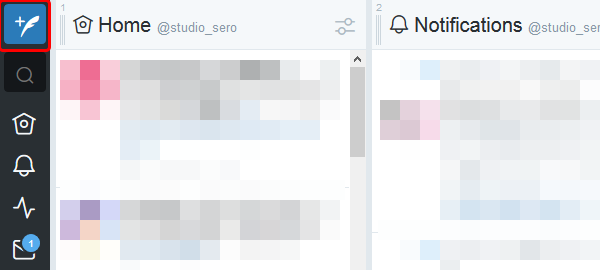
投稿画面の下の方に、「Schedule Tweet」というボタンがあるのでクリック。
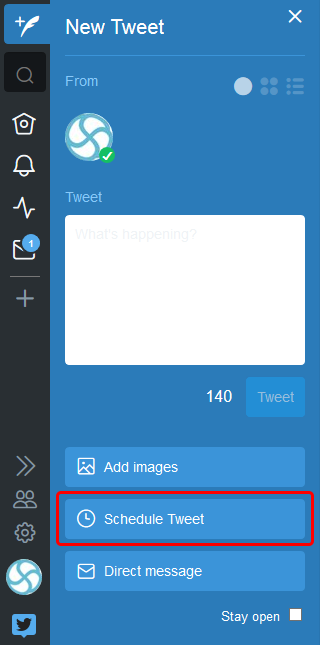
日付と時間の入力画面が表示されるので、投稿したい日時を入力します。
ここでは「9月4日 午後4時40分」を指定しました。

ツイート本文を入力したら、「Tweet at 4:40pm」をクリックします。
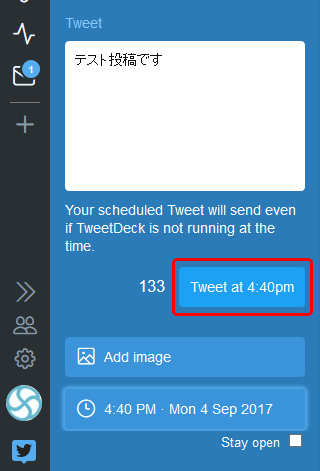
するとTweetDeckには「Scheduled」というカラムが自動的に追加され、予約投稿の内容を確認することができます。
指定した時間が来るまでは、編集や削除が可能です。
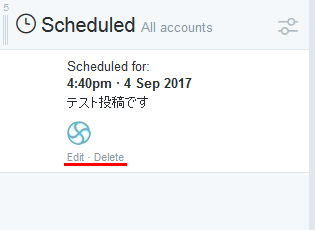
そして指定した時間になると、先ほど入力したツイートが無事、投稿されました!

このように、TweetDeckを使えばとても簡単にツイートの予約投稿ができます。
「日付が変わった瞬間におめでとうツイートがしたい」とか、「手が離せなくてツイートできないけどイベントの開始を知らせたい」とか、使い道は様々です。
是非、活用してみてくださいね!